通過系統自帶的hyper-v安裝windows11,舒服又愜意,相比用第三方虛擬機軟件速度快很多。
硬件準備
1、對于電腦自帶的虛擬機Hyper-V,不是每種電腦系統版本都帶著的。我們先要確定您的系統符合 Hyper-V 的最低要求。我們跟著下面的步驟來執行,就可以看到您的電腦是否合適。Let’ go!

2、電腦要有足夠的空間來安裝你這個虛擬機。根據自己的磁盤容量情況來規劃虛擬機位置。我的系統在配置時默認要求的是127GB,實際上用不到那么大。注意,避開C盤。

鏡像準備
準備鏡像文件:
- windows11:
從官網下載Win11_23H2_Chinese_Simplified_x64v2.iso,陶保買專業版激活碼,BIOS部分重設后,windows11安裝完畢。
windows下載地址:https://www.microsoft.com/zh-cn/software-download/windows11
打不開用這個鏈接:https://www.microsoft.com/zh-cn/software-download
用虛擬機Hyper-V安裝時,在“啟動”時需要不停按F2進入 UEFI 引導菜單才能正常運行進入安裝界面。
- Ubuntu下載
桌面版官網:https://cn.ubuntu.com/download/desktop
可以用快速創建的方式來建立虛擬機,我按照本文下面的方法操作ubuntu時,無論怎么按f2都無法進入系統,可能是有些地方沒設置好。
虛擬機準備
1 開控制面板并選擇“程序和功能”>“啟用或關閉 Windows 功能”。
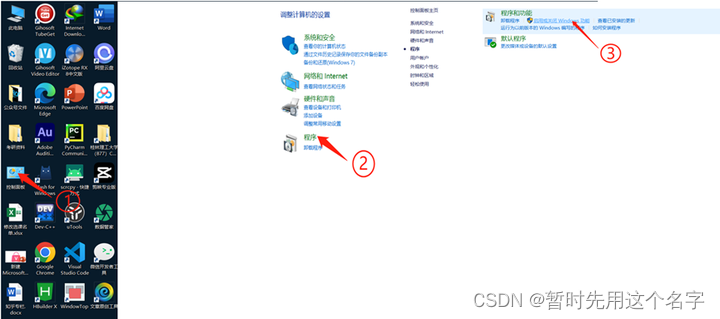
- 選中“Hyper-V”,單擊“確定”。來到這一步驟的話,有些人的選項卡里是沒有這個功能的,也就是說你遇到我前面提前知曉那塊的問題了,你的電腦沒有自帶Hyper-V功能,不能安裝虛擬機。除非用第三方軟件(如:VMware),安裝過程都差不多。
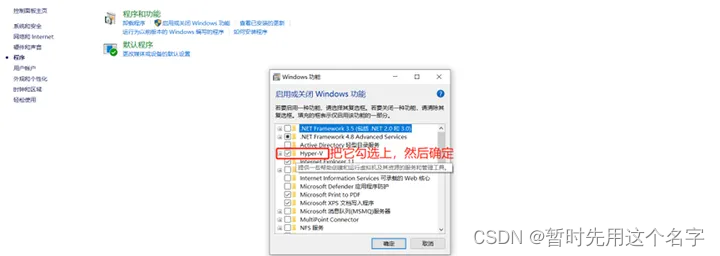
-
如果有這一功能小伙伴,跟著我的步伐,繼續前進。勾上之后,確定。它會進行自我配置,完成之后會讓你重啟或者稍后重啟。如果你還有東西沒有保存的話,我建議稍后重啟,保存之后,重新啟動計算機。
-
重啟完成后,在電腦搜索框中搜索“Hyper-V”字樣,出現Hyper-V管理器,單擊進去。然后會進入Hyper-V管理界面。
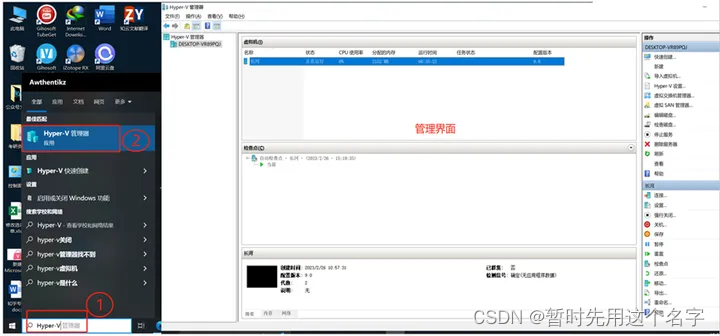
- 進入界面之后,單擊“新建”>“虛擬機”。
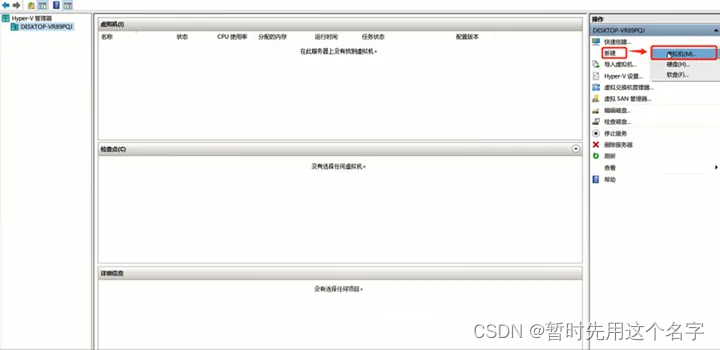
- 歡迎界面
直接單擊“下一步”。
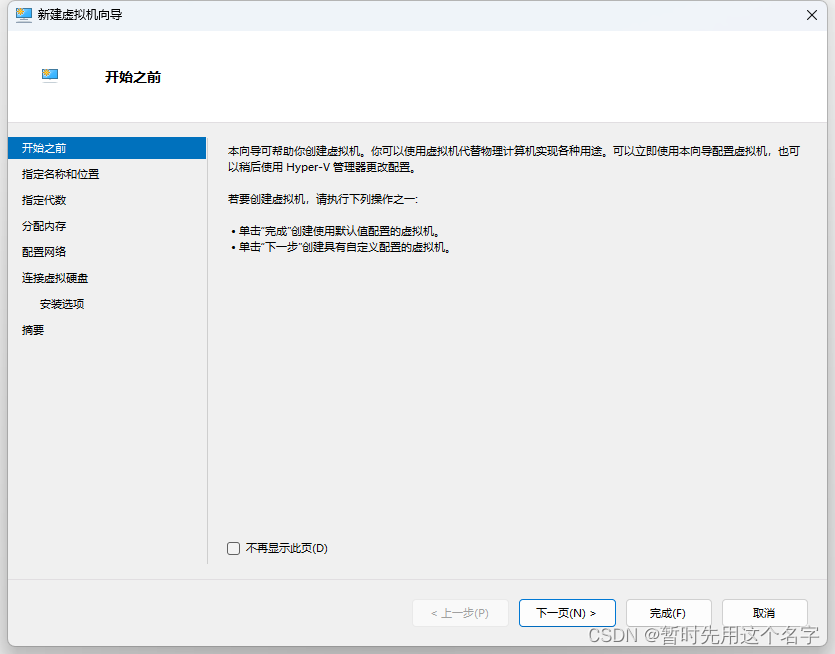
- 指定名稱和位置
- 不要寫奇奇怪怪的名稱,盡量用系統名+版本名,如果同一版本系統較多可加上日期和極簡介紹關鍵字。
- 如果存儲位置的勾不選,那么虛擬機會在默認的C盤目錄中安裝。
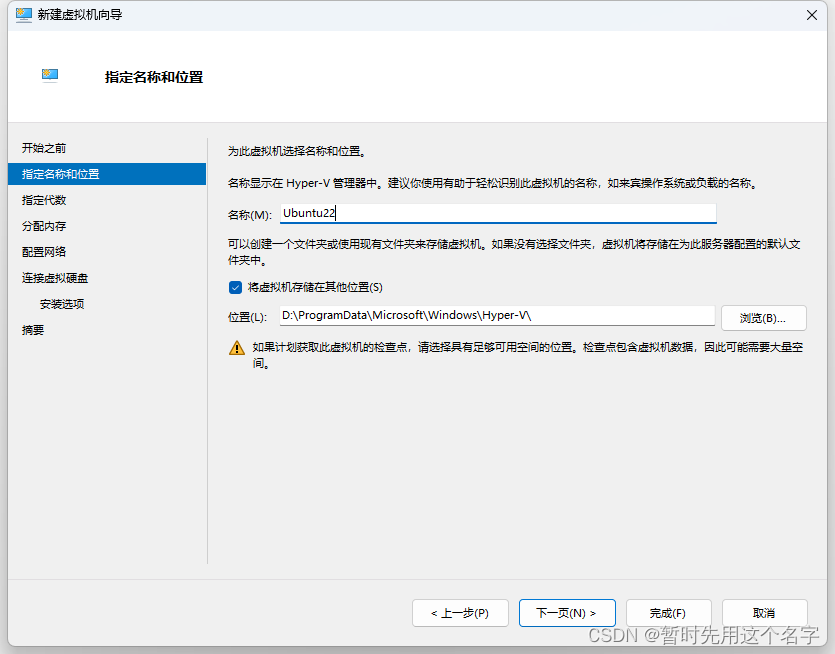
- 指定代數
對于 windows 11或者windows10,建議選擇第二代,第一代用于老版系統。
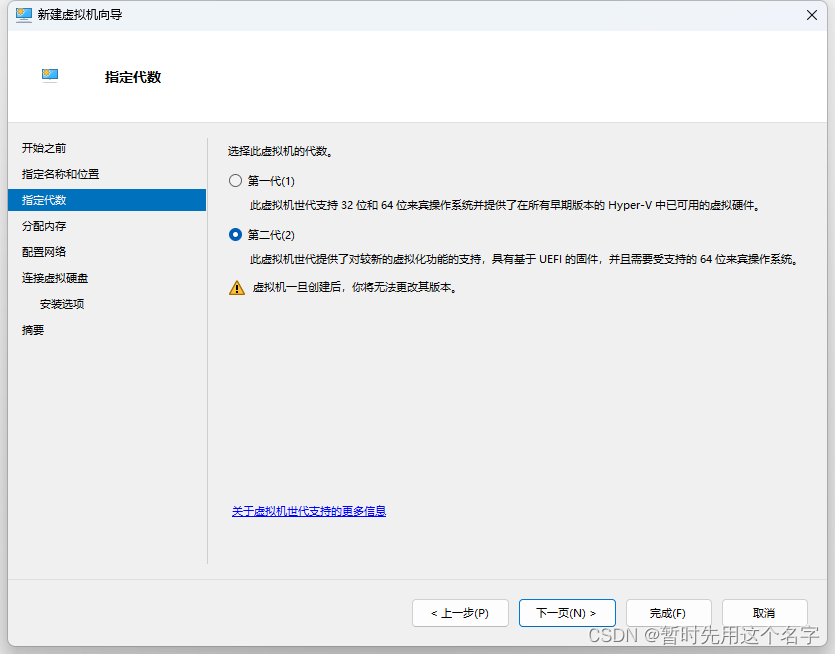
- 分配內存
默認 4GB(4096MB)的內存,建議為8GB(8192MB)。
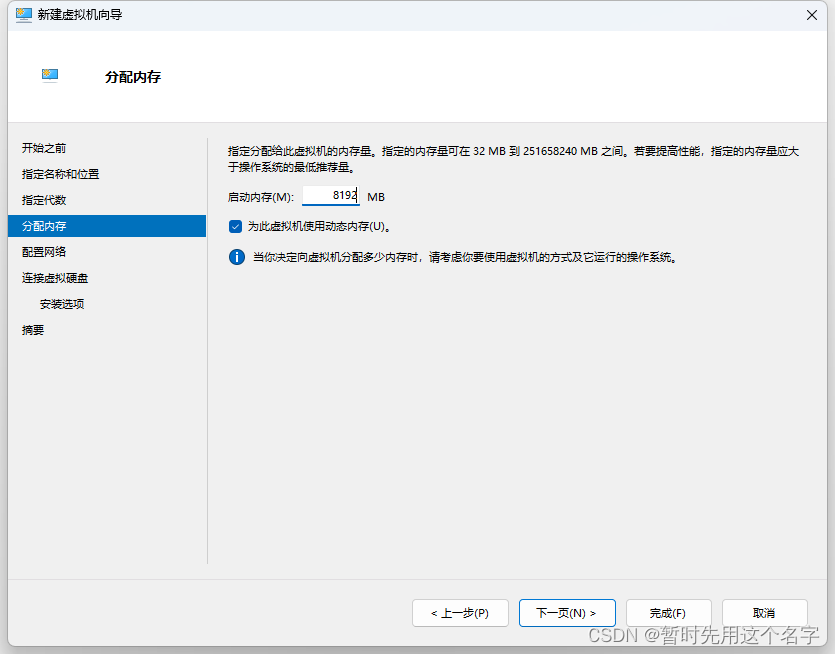
- 配置網絡
選擇Default Switch,否則系統無法聯網。
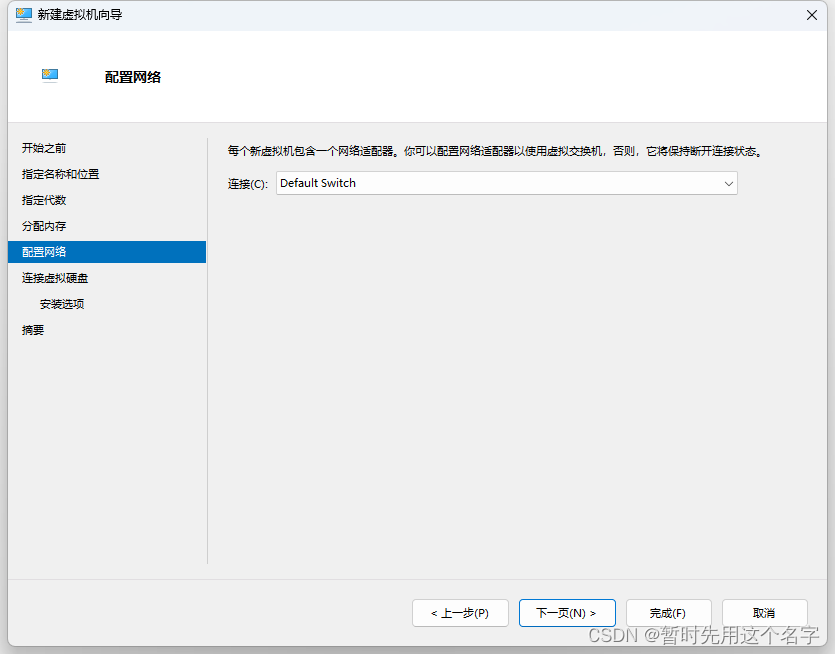
- 選擇虛擬硬盤
選擇“創建虛擬硬盤”,指定硬盤大小。默認127GB已經夠用了。
這個目錄結構與“指定名稱和位置”這一步是相關的,也是符合我的審美的:不同的虛擬機用不同的名稱分開全部內容。
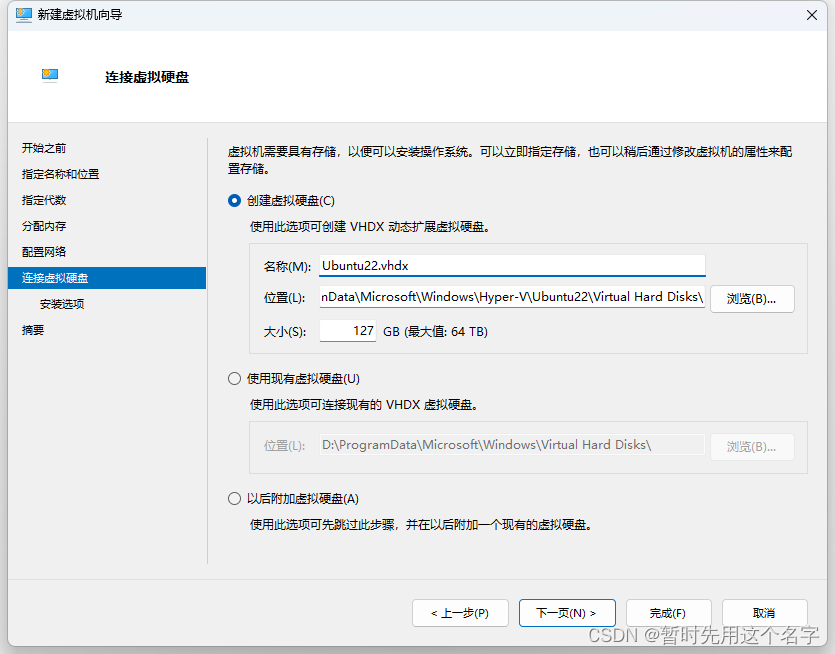
- 安裝選項
選擇上面下載好的系統鏡像文件(以.iso文件后綴名結尾)。
選擇第二個從可啟動的映像文件安裝操作系統(M)>瀏覽...> 找到鏡像文件位置 > 點擊確定。
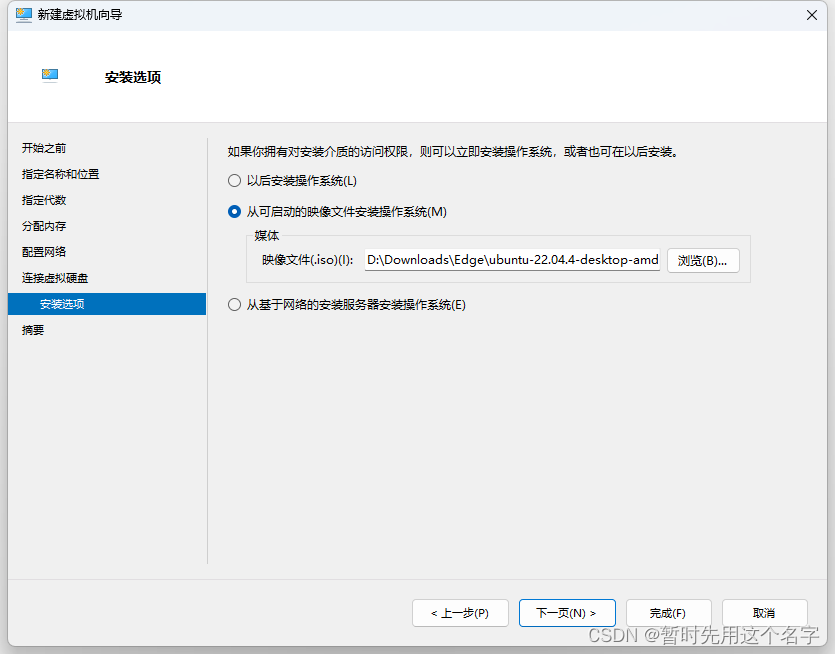
- 完成新建向導
點擊“完成”等待磁盤創建結束。
返回管理界面。
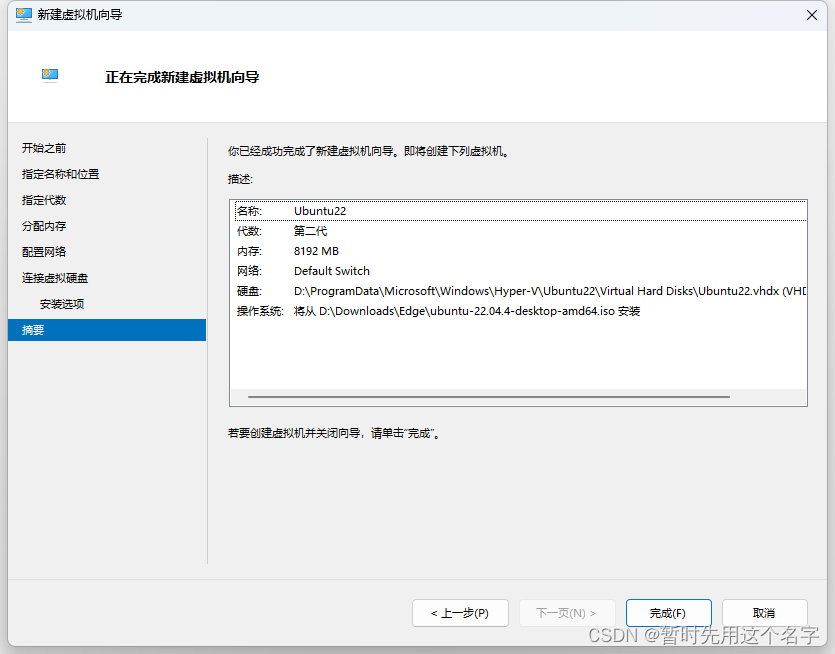
Windows11準備
- 到管理界面,選擇“設置”。單擊進入
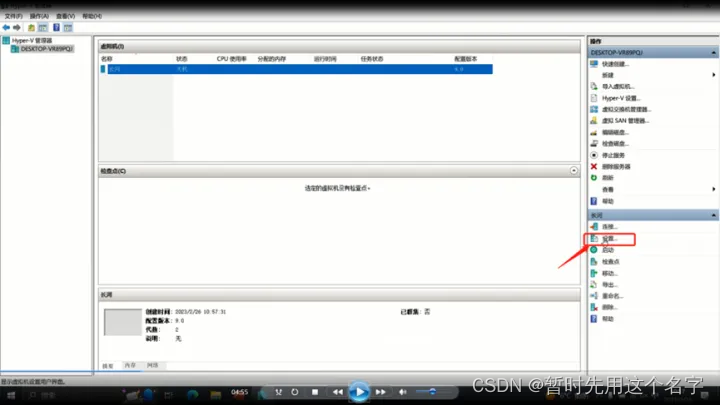
- 選擇安全選項卡,勾選紅色方框框起來的的所有選項框。
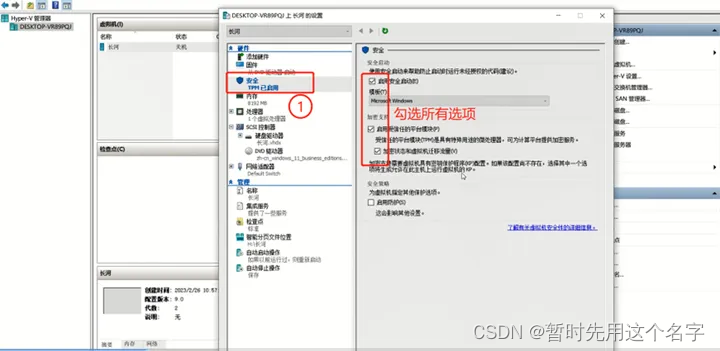
- 選擇處理器選項卡,將虛擬處理器的數變成2,這一步很重要,否則win11安裝不成功。然后點擊確定,回到管理界面。
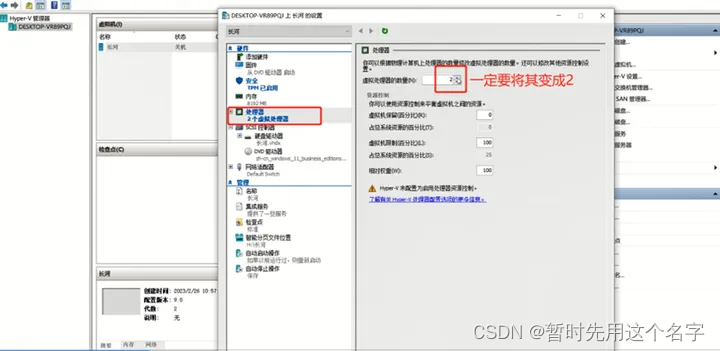
Windows11鏡像安裝
- 返回管理頁面之后,會在界面出現你剛剛配置的虛擬機,選中>鏈接>啟動(在啟動的同時一直不停的上下按動f2鍵)
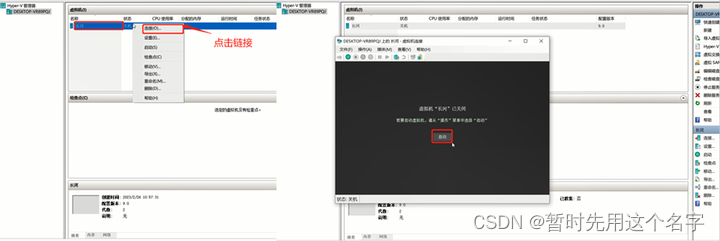
在啟動那一步一定要不斷上下按下
f2鍵,否則安裝不了,出現如下界面。當你出現這樣的界面,你就要想到你沒有按這個鍵或者按的太晚了。那就關機重新再來一次。
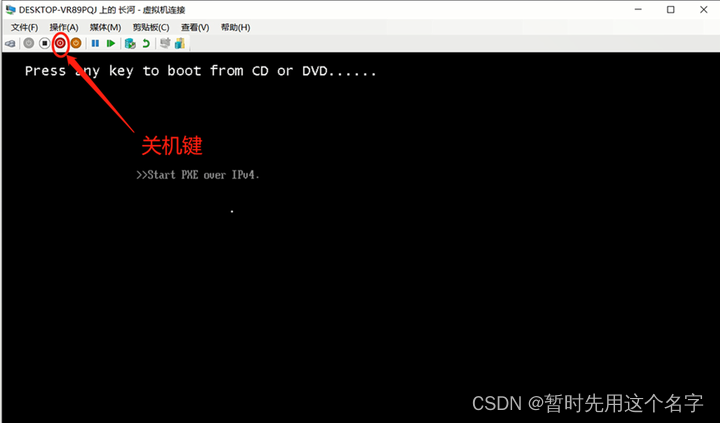
-
當你成功了的話,你就會出現下面幾個界面點擊下一頁>現在安裝>選擇你需要的版本(每個版本沒啥太大區別)>下一頁
-
安裝完成后,可能要求填寫密碼,這時選擇菜單:操作 > 重置,這樣系統就會重新要求填寫機器名、網絡密碼等
-
進入增強會話的時可能遇到無法進入登錄界面(只能停留在看風景的頁面)的問題,那是因為打開了
windows hello。
解決辦法:切換成普通模式,打開設置-》賬戶-》登錄選項,找到 windows hello 開關(默認是開),關掉它。
其它
- 用快速創建的方式安裝ubuntu時注意要把
此虛擬機將運行Windows前的勾去掉。
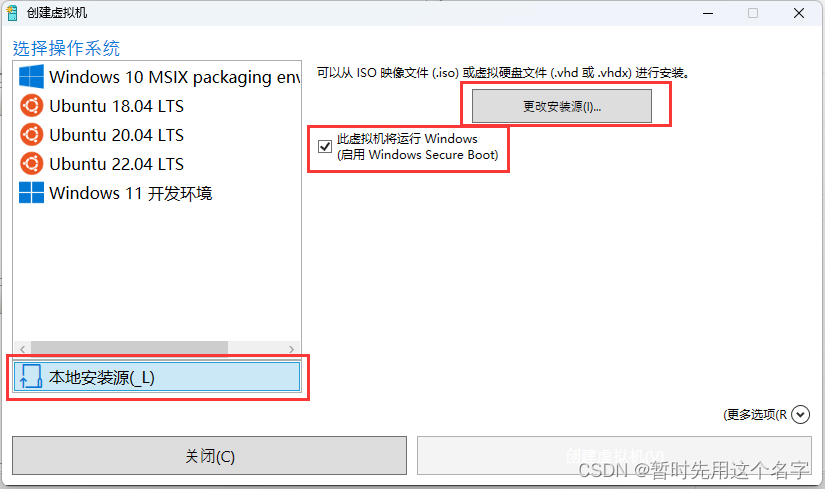
參考:
用電腦自帶Hyper-V安裝虛擬機(超詳細版)
本地Hyper-V安裝windows10/11啟用增強會話后無法登錄
在Hyper-V上安裝Ubuntu20.04虛擬機——超級詳細,小白簡單上手
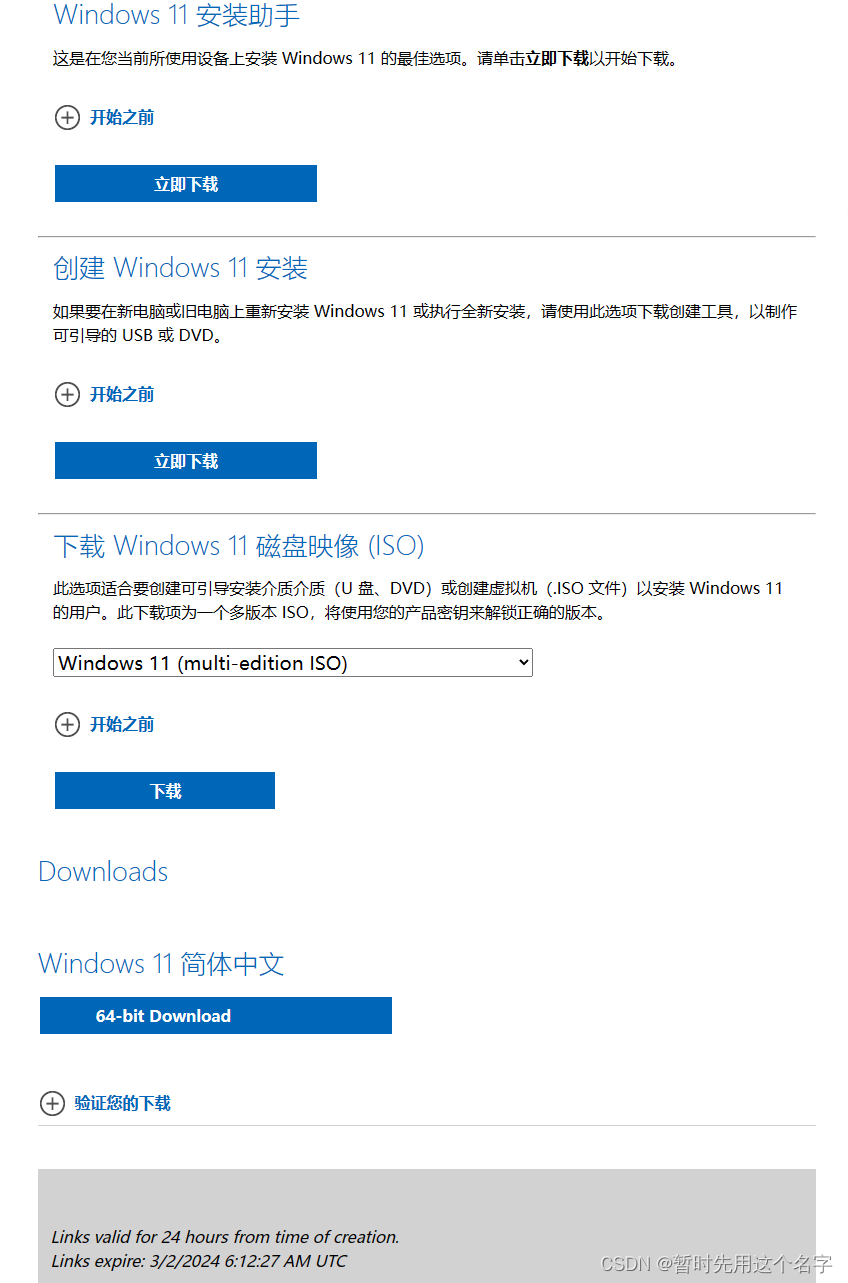
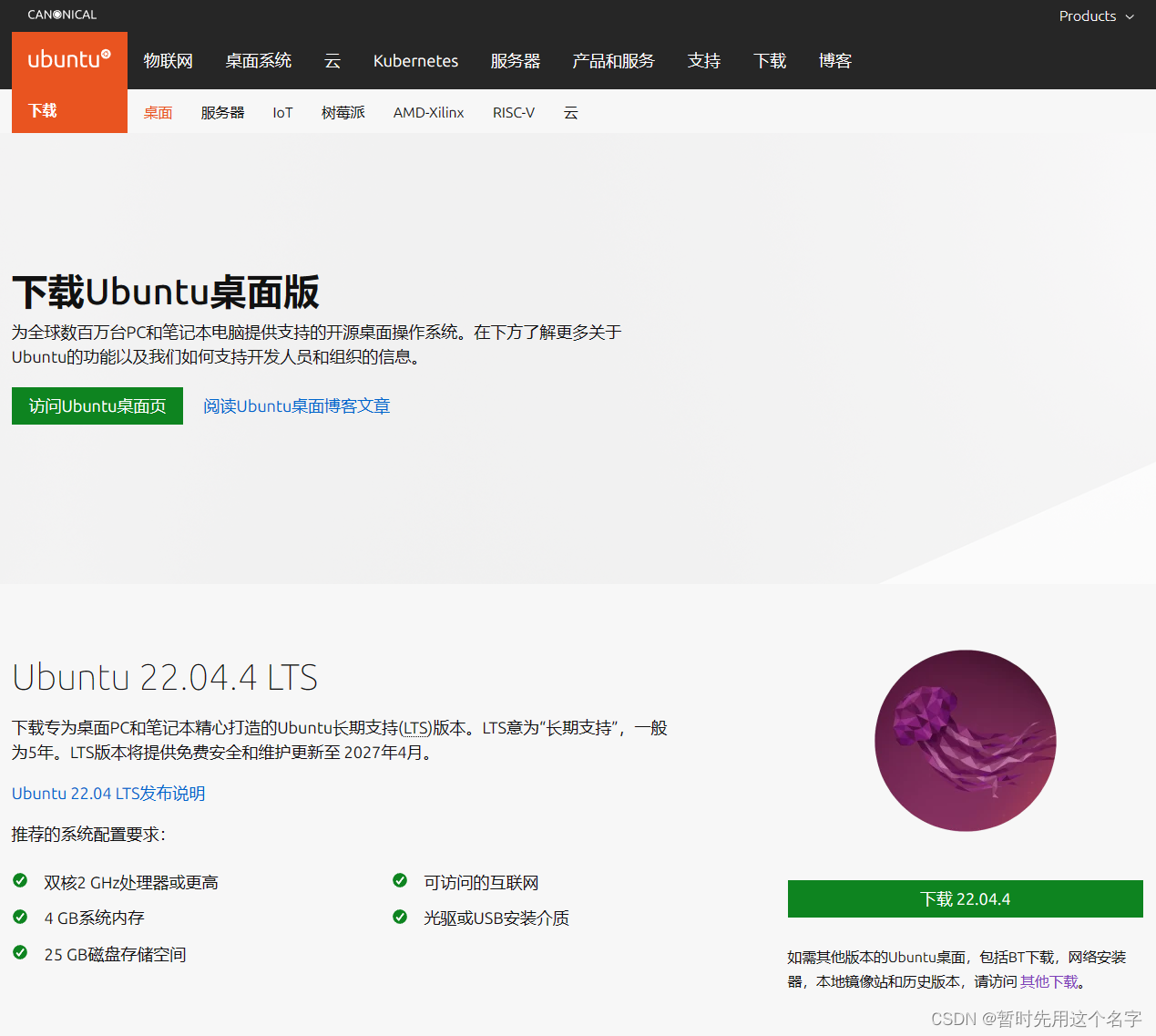
【數據持久化(用戶首選項、關系型數據庫)、通知(基礎通知、進度條通知、通知意圖)】)






Windows系統---保姆級教程)

)




)


)
)
)